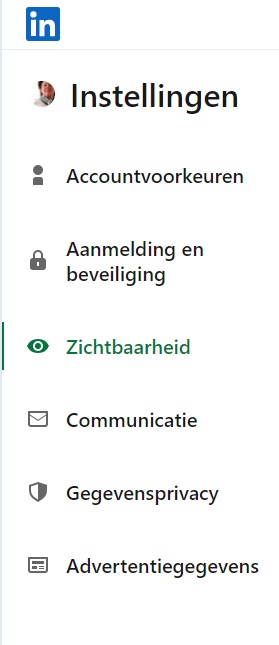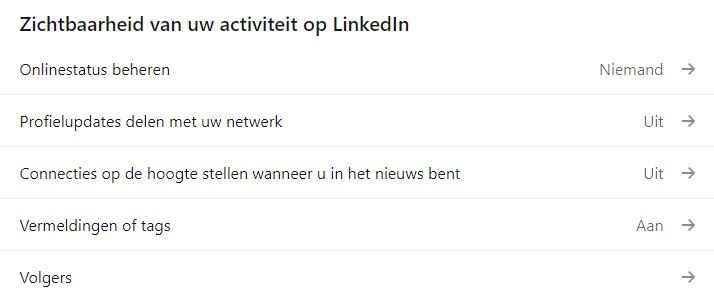Nadat je je aangemeld hebt bij LinkedIn, ga je je LinkedIn-profiel vullen, aanvullen of wijzigen. Voordat je hieraan begint, is het verstandig om eerst je activiteitenbroadcast uit te schakelen. Dit omdat je connecties anders van elke wijziging in je profiel een bericht krijgen op hun homepage. En je wilt hen natuurlijk niet met elke kleine aanpassing lastigvallen of spammen.
Zet de activiteitenbroadcast daarom uit terwijl je aan je LinkedIn-profiel werkt. Om je te laten zien hoe je dat doet, vind je in dit artikel de volgende onderwerpen:
- Hoe kun je de activiteitenbroadcast uitzetten? Een stap voor stap uitleg.
- Waarom is het slim om je teksten eerst in Word te schrijven?
- Wil je meer tips over LinkedIn? Download dan het gratis e-book.
Hoe kun je de activiteitenbroadcast uitschakelen?
Ga naar de bovenbalk van je LinkedIn-profiel. Rechtsboven zie je ‘Ik‘. Klik op het pijltje bij ‘Ik‘.
Er verschijnt dan een keuzemenu. Klik in dit keuzemenu op ‘Instellingen en privacy‘.
Klik vervolgens in het linker keuzemenu op ‘Zichtbaarheid‘.
Vervolgens ga je naar ‘Zichtbaarheid van uw activiteit op LinkedIn‘. Hier klik je op ‘Profielupdates delen met uw netwerk‘. Je ziet vervolgens een knop die je naar ‘Aan’ of ‘Uit’ kunt schuiven.
Wanneer je geen wijzigingen in je LinkedIn-profiel wilt delen, zet je de knop op ‘Uit‘. Je kunt nu wijziging op wijziging doorvoeren zonder je connecties lastig te vallen met elke verandering.
Heb je alle veranderingen aangebracht en ben je klaar met werken aan je LinkedIn-profiel? Dan zet je je activitybroadcast gewoon weer op ‘Aan‘. Je veranderingen komen dan in 1 vermelding in je updates. Zo makkelijk is dat.
Waarom teksten eerst in Word schrijven?
Wil je tekst toevoegen in LinkedIn? Houd er dan rekening mee dat je in LinkedIn geen bijzondere tekens kunt invoeren. Denk aan een é of ï. Of aan opsommingstekens zoals vinkjes of bolletjes.
Schrijf daarom je tekst met bijzondere tekens eerst in Word of in een ander tekstverwerkingsprogramma. Kopieer en plak deze tekst vervolgens in je LinkedIn-profiel.
Meer tips? Download gratis e-book over LinkedIn.
Download gratis het e-book De magische combinatie van je LinkedIn-profiel, curriculum vitae en sollicitatiebrief. En ontdek hoe je LinkedIn-profiel, curriculum vitae en sollicitatiebrief elkaar kunnen versterken!